| [Install&Setup] | |||||
アップグレード インストールに潜む危険性デジタルアドバンテージ1999/12/18 |
|||||
Windows 2000(RC2)は、既存のWindows NT 4.0の後継OSとして開発されたものだが、Windows 9x環境との互換性についても考慮されている。Windows 2000では、NT 4.0やWindows 9xなどの既存の環境をそのままWindows 2000で上書きするインストール方式(既存の環境をそのままWindows 2000に引き継ぐインストール方式)を「アップグレード インストール」と呼んでいる。このアップグレード インストールは、NT 4.0はもちろんのこと、Windows 9x環境に適用して、Windows 9xからWindows 2000へのアップグレードを行うことも可能だ。具体的には、このアップグレード インストールを利用すると、現在使用中のOS環境で設定した各種の項目(マシン名やワークグループ/ドメインの設定、インストールしたアプリケーションやそこで設定したパラメータなど)がそのまま引き継がれるので、Windows 2000をインストールした後で、改めてアプリケーションなどを再インストールする必要がないという長所がある。つまり理想的な状態でアップグレード インストールに成功すれば、これまでの環境がそっくりそのままWindows 2000で置き換えられるわけだ。
Windows 2000の新規インストールを選択したときには、既存のデータのバックアップ→Windows 2000のインストール→アプリケーションの再インストール→環境のカスタマイズ→バックアップしたデータの復旧という面倒な手続きを行わなくてもよいため、非常に容易にWindows 2000環境へ移行できる。しかし、これはあくまで、Windows 2000のアップグレードが理想的な状態で成功した場合の話である。
アップグレード インストールは便利な反面、インストールに失敗すると、元の環境をすべて失ってしまうという危険性を持っていることに注意しなければならない。Windows 98には、以前のOS環境に戻す「復旧」機能が用意されていたが、Windows 2000にはこの機能はない。したがって、何らかの理由でアップグレード インストールが失敗した場合、たとえばインストール後の再起動に失敗し、そのままハングアップしてしまったとすると、インストール中のWindows 2000 RC2が起動しないのはもちろんのこと、元々あったWindows 9xやNT環境まで失われて(起動しなくなって)しまうことになる(このような症状は、正しくないHALやデバイスドライバを組み込んだ場合などに発生する可能性がある)。
さらに、たとえWindows 2000を正しく起動できたとしても、手持ちの周辺機器がWindows 2000ではまだサポートされていない(デバイス ドライバが用意されていない)可能性もあるし、またアプリケーションによっては、Windows 2000では正しく動かないものがあるかもしれない(典型的な例としては、ゲーム ソフトなどがこの部類に入る)。Windows NT用のデバイス ドライバが用意されているからといって安心していたところ、Windows 2000ではインストーラ自体が動作せず、ドライバをインストールできないというケースもあった。これらのケースに相当する場合、Windows 2000へのアップグレードをあきらめて従来環境に戻し、周辺機器を活かすか、周辺機器をあきらめてWindows 2000を使うかの選択になる。特別な理由のないかぎり、通常は前者の方法、つまりその周辺機器がWindows 2000に正式に対応するまで待つことになるだろうが、アップグレード インストールを行っていると、元のOS環境に簡単に戻すことができないという欠点がある。
特に、製品前バージョンであるWindows 2000 RC2は、あくまでもプレリリース版であって、ある程度このような事態は避けられないし、問題が起こったとしても、メーカー側の責任を追求できるわけでもない。すべては自己責任で行う必要があるわけだ。最も手軽に見えるアップグレード インストールだが、これを選択する場合は、上記のような最悪のシナリオを十分念頭において作業を開始してほしい。
失敗した場合には、Windows 2000を新規インストールするか、従来のOSを最初からインストールし直す
アップグレードインストールに失敗した場合、残念ながらそのインストール作業を続行する簡単な方法は用意されていない。HALタイプの選択やデバイス ライバのタイプを間違えて組み込んでしまったような場合は、回復コンソール機能を使って問題のあるドライバなどを手動で変更することもできるが、このためには、どのファイルが正しく動作していないのか、どれを置き換えればよいのかなどがあらかじめ分かっていなければならない。これを行うには、Windws 2000やNTに対する高度な知識や経験が要求されるので、通常はそのインストールはあきらめて、新規インストールし直すしかないだろう。この際には、HALタイプの手動指定や、組み込むデバイスを変更して(異なるものを選択して)、再度インストール作業を進める(「Windows TIPS:インストール時に強制的にシステム タイプを指定する方法」、「Windows TIPS:システムが現在使用しているHALを確認する方法」参照)。
なお再インストール作業を始めると、中途半端にインストールされた古いWindows 2000が作業中に見つかるだろうが、それは無視して、改めて「新規インストール」を行えばよい。
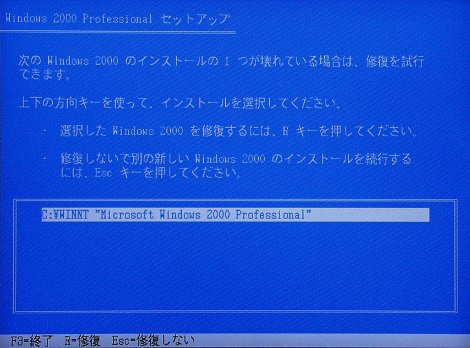 |
|
Windows 2000セットアップ途中に表示されるメッセージ |
| インストールが途中で失敗し、Windows 2000が断片的にインストールされた状態でも、再度インストールを実行すると、上のようなメッセージが表示される。ここで[R]キーではなく、[Esc]キーを押し、Windows 2000を新規にインストールする。 |
まずはデュアルブートでWindows 2000を使ってみる
以上のようなリスクを考えると、とりあえずWindows 2000を使ってみたいだけ(Windows 2000がどういうものか分かるまで完全に移行するつもりはない)というユーザーは、既存のOS(Windows 9xかWindows NT)環境はそのままにしておいたほうがよい。理想的には、Windows 2000用に新しいマシンを用意して、様子をみながら徐々にこちらに環境を移行するというのが理想的だが、これが難しければ、1台のマシンに「デュアルブート」でWindows 2000をインストールするのがよい。すでにWindows 9xやWindows NTが動作している状態で、Windows 2000を上書きではなく、「新規インストール」すると、マシンが起動するときに既存のOSとWindows 2000のどちらを実行するかを選択できるようになる。ここでWindows 9xやNT 4.0を選べば、これまでの環境でそのまま起動するし、Windows 2000を選べば、Windows 2000が起動する。まずはこのようにしてWindows 2000環境をテストし、既存のアプリケーションやデバイスなどが正しく利用できるかどうかを確認する。
なお、既存のWindows NT 4.0環境と同じパーティションにWindows 2000を追加インストールする場合、NTFSのバージョンが5.0に変換されてしまうので注意が必要である。Windows 2000をインストールする前に、Windows NT 4にService Packの4か5を組み込んでおく必要がある(こうしないと、NT 4からNTFS 5.0がアクセスできなくなってしまい、システムが起動しなくなる)。Windows 9x環境にWindows 2000を追加インストールする場合は、ファイルシステムはFAT16でもFAT32でもかまわない(ただし圧縮ドライブは不可)。この場合、NTFSでしか利用できない機能、具体的にはファイルごとにアクセス権を設定したり、クォータ機能を利用したりはできないが、Windows 2000を試用してみる分には特に問題はないだろう。
ただし、既存Windows 9xやNTと同じパーティション上にWindows 2000をインストールした場合、\Program Filesディレクトリの下がWindows 2000のもので上書きされてしまうことになる。ここに含まれるプログラムファイルは、マイクロソフト社製のソフトウェアのうち、インターネット関連のものが多く、既存のWindows 9xやNTでもほぼそのまま動作するようである。しかし心配なら、Windows 9xやNT側でアプリケーションの再インストールなどを行うか、Windows 2000を異なるパーティション(もしくは異なるドライブ)にインストールするのがよいだろう。![]()
■この記事と関連性の高い別の記事
| 「Windows TIPS」 |
- Azure Web Appsの中を「コンソール」や「シェル」でのぞいてみる (2017/7/27)
AzureのWeb Appsはどのような仕組みで動いているのか、オンプレミスのWindows OSと何が違うのか、などをちょっと探訪してみよう - Azure Storage ExplorerでStorageを手軽に操作する (2017/7/24)
エクスプローラのような感覚でAzure Storageにアクセスできる無償ツール「Azure Storage Explorer」。いざというときに使えるよう、事前にセットアップしておこう - Win 10でキーボード配列が誤認識された場合の対処 (2017/7/21)
キーボード配列が異なる言語に誤認識された場合の対処方法を紹介。英語キーボードが日本語配列として認識された場合などは、正しいキー配列に設定し直そう - Azure Web AppsでWordPressをインストールしてみる (2017/7/20)
これまでのIaaSに続き、Azureの大きな特徴といえるPaaSサービス、Azure App Serviceを試してみた! まずはWordPressをインストールしてみる
|
|





